Doriți să restaurați iPhone-ul din fabrică? Uneori este necesar să ștergeți tot conținutul, datele și informațiile, în general, pe care le-am stocat pe iPhone sau iPad. Poate pentru că o vom vinde, poate pentru că trebuie să o lăsăm în serviciul tehnic, în orice caz, astăzi vă arătăm două metode pentru a șterge setările și datele de pe iPhone, iPad sau iPod Touch și lăsați-l așa cum l-am găsit în ziua în care l-am scos din cutie.
Ștergeți iPhone și setările de pe dispozitivul însuși

Așa cum am anticipat, există două metode de a ne lăsa iPhone-ul sau iPad-ul „ca nou”, una dintre ele ne va permite ștergeți iPhone prin setări terminalului în sine și pentru aceasta trebuie să urmăm pașii următori:
- Faceți o copie de rezervă pe iCloud sau iTunes.
- Dezactivați funcția „Găsește-mi iPhone-ul”.
- Accesați Setări → General → Reset.
- Selectați „Ștergeți conținutul și setările” și, dacă ați activat un cod de deblocare, vă va cere să îl introduceți.
- Faceți clic pe „Ștergeți iPhone” în mesajul de avertizare care va apărea mai jos.
- Un nou mesaj de avertizare vă va cere să confirmați operațiunea.
INTELIGENT! În câteva minute îți vei șterge iPhone-ul și tot conținutul și setările vor dispărea de pe iPhone sau iPad și va fi ca în prima zi când l-ai scos din ambalaj.

Ștergeți conținutul și setările prin iTunes
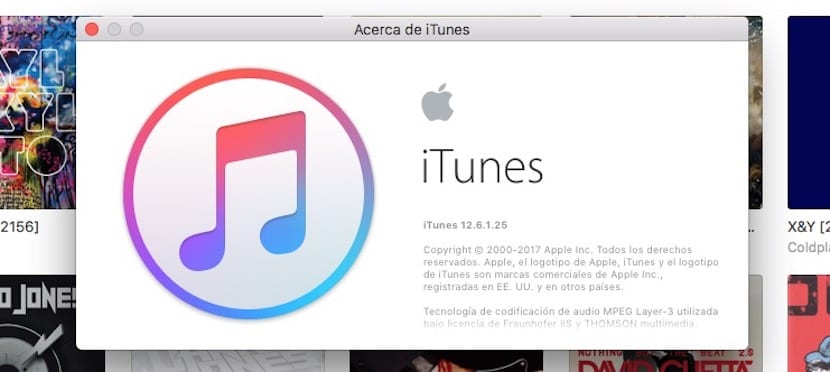
A doua metodă va șterge tot conținutul și configurația dispozitivului dvs. iDevice, lăsându-l în starea de fabrică. Pentru aceasta, urmați următoarele acțiuni:
- Deschideți iTunes și conectați dispozitivul prin cablu USB.
- Transferați toate achizițiile pe iTunes prin meniul Fișier → Transferați achizițiile
- Faceți o copie de rezervă a iPhone-ului sau iPad-ului dvs. pe iCloud sau iTunes.
- Dezactivați funcția „Găsește-mi iPhone-ul”.
- Găsiți-vă iPhone-ul, iPad-ul sau iPod Touch-ul și, în fila „Rezumat”, faceți clic pe „Restore iPhone”.
- Va apărea un mesaj care vă întreabă dacă doriți să faceți o copie de siguranță a dispozitivului, dar, așa cum am făcut înainte, putem continua procesul.
- Va apărea un nou mesaj de avertizare: Sigur doriți să restaurați „numele iPhone” al iPhone-ului la setările sale din fabrică? Toate datele dvs. vor fi șterse. Acceptați și continuați.
De acolo trebuie doar să aștepți. iTunes va descărca cel mai recent software iOS, va șterge tot conținutul și setările și va părăsi dispozitivul în prima zi. Odată ce iPhone-ul sau iPad-ul dvs. apare pe ecran, trebuie doar să îl deconectați de la computer și voila! Puteți preda dispozitivul fără nicio teamă.

Ștergeți iPhone din iCloud
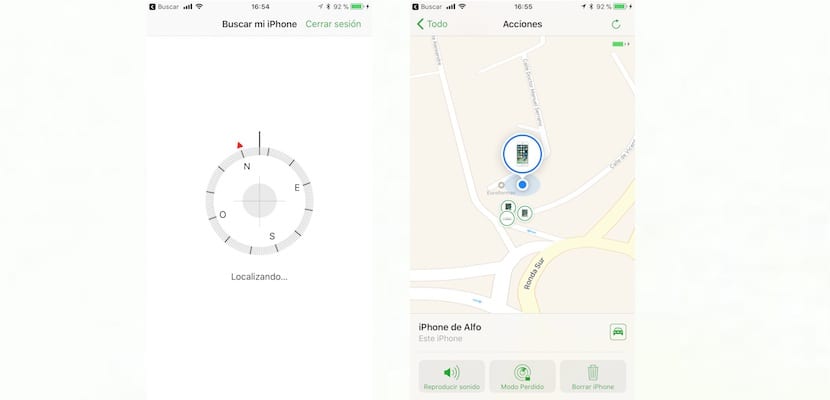
<
În cazul ipotetic și fatal în care iPhone-ul sau iPad-ul dvs. a fost pierdut sau, mai rău, furat, puteți și ștergeți de la distanță tot ce conține și toate setările folosind iCloud. În acest fel, vă veți asigura cu garanții mai mari că nimeni nu va putea accesa dispozitivul dvs.
Condiția prealabilă pentru a vă putea șterge iPhone-ul din iCloud este că ați configurat anterior opțiunea „Căutați pe Iphone” prin urmare, dacă ați ajuns până aici fără a vă pierde dispozitivul, vă sfătuim să faceți acest lucru imediat. Pentru a face acest lucru, pur și simplu deschideți aplicația Setări și apoi selectați ID-ul dvs. Apple în partea de sus, apăsați iCloud à Find my iPhone și urmați instrucțiunile.
Pe de altă parte, este de asemenea convenabil ca, înainte de a șterge conținutul și setările iPhone-ului dvs., să încercați să faceți acest lucru localizați-l folosind aplicația „Căutare” pe orice alt dispozitiv iOS asociat ID-ului dvs. Apple, sau de pe web icloud.com. De asemenea, puteți face ca dispozitivul să emită un sunet, pentru că uneori se strecoară între pernele canapelei și nici nu știm. Mai mult, după ce ați șters iPhone-ul, nu îl veți mai putea localiza în niciun felPrin urmare, înainte de a epuiza toate opțiunile.
Și acum da, odată ce v-ați asigurat că este imposibil să vă găsiți dispozitivul și, de teamă că ar putea cădea în mâinile altcuiva, este timpul să ștergeți-vă iPhone-ul din iCloud. Pentru a face acest lucru, urmați următoarele instrucțiuni pas cu pas, veți vedea că este foarte simplu:
- Intrați web iCloud prin introducerea acreditării ID-ului dvs. Apple. Amintiți-vă că trebuie să fie același utilizator ca iPhone pe care doriți să îl ștergeți.
- În partea de sus, dați clic pe „Toate dispozitivele” și selectați dispozitivul pe care doriți să îl ștergeți.
- Acum, în fereastra de informații a dispozitivului respectiv, faceți clic pe „Ștergeți iPhone”, o opțiune identificată cu desenul unui coș de gunoi.
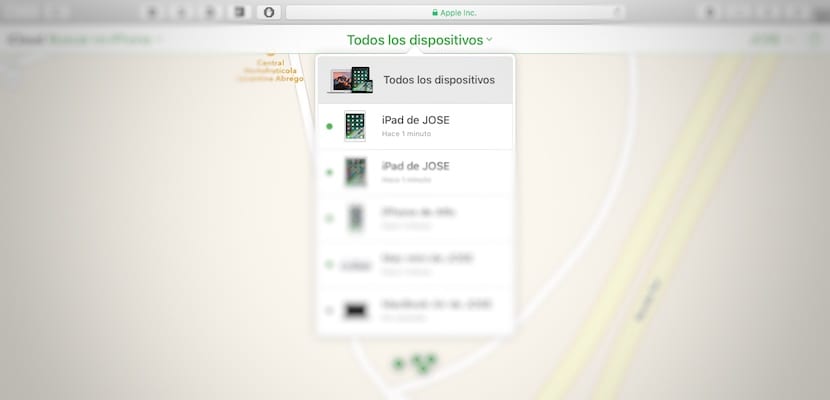
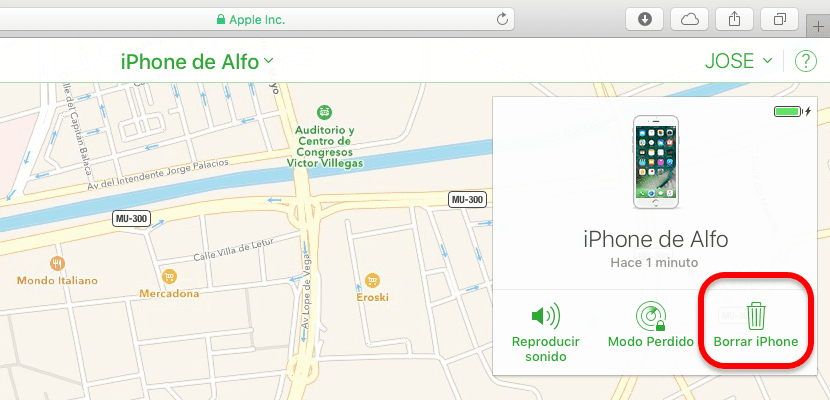
Apoi, introduceți ID-ul Apple și informațiile solicitate pentru a vă verifica identitatea: răspundeți la întrebările de securitate sau introduceți codul de verificare pe care îl veți primi pe celelalte dispozitive în cazul în care nu utilizați un browser de încredere.
După ce ați parcurs pașii de mai sus, iPhone-ul dvs. va fi șters de la distanță imediat dacă dispozitivul este conectat sau, dacă nu, data viitoare când este conectat.
Ah! Și dacă după asta o găsești, poți restaurați cea mai recentă copie de rezervă pe care l-ați realizat în iCloud sau iTunes.
Resetați iPhone fără iTunes folosind dr.fone Eraser
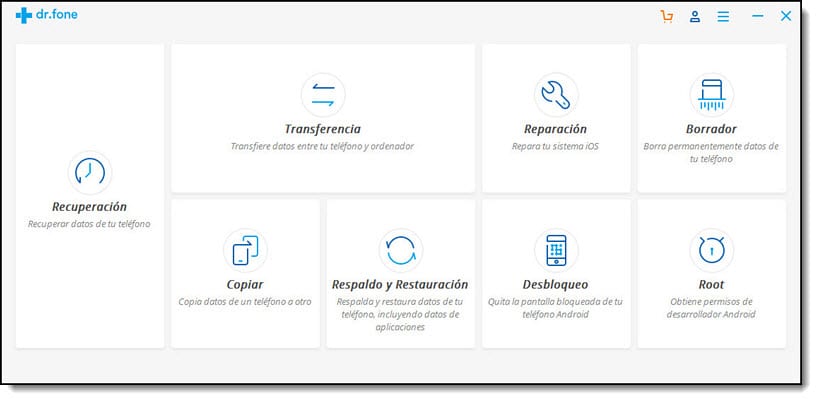
În cazul în care trebuie să vă resetați iPhone-ul fără a avea aplicația iTunes, puteți face acest lucru și datorită aplicației dr.fone. Pentru a face acest lucru, trebuie doar să descărcați aplicația, să faceți clic pe meniul Schiță și să faceți clic pe „Ștergere completă” Date". După câteva minute iPhone-ul dvs. va fi complet curat de datele personale. Dacă doriți să descărcați această aplicație și să vedeți întregul proces pentru a șterge datele de pe iPhone trebuie doar să faceți clic aici.
Nu uitați că puteți găsi multe alte sfaturi, trucuri și ghiduri pentru dispozitivele dvs. Apple în secțiunea noastră din tutoriale.
Am făcut-o de la telefonul mobil și durează multe ore, nu știu ce se întâmplă uu
La fel mi se întâmplă și mie !! Sunt cu mărul care se aprinde și se oprește ... a funcționat în cele din urmă?
Bună ziua, o întrebare pentru a o reporni din fabrică este necesar să aveți cartela SIM înăuntru? Unul cumpără unul folosit
Pași pentru rezolvarea problemelor extreme pe iPad 2: (de exemplu, se blochează la pornire, nu se va activa, după ce încărcarea unei actualizări a sistemului de operare nu răspunde)
1 - Hard reset: apăsați simultan butonul de pornire și butonul de oprire până când se oprește și apare din nou mărul.
2 - Asigurați-vă că iPad-ul are o încărcare (lăsați-l conectat cel puțin 1 oră) și încercați din nou pasul 1.
3 - Descărcați iTunes (aplicația Apple) conectați iPad-ul la computer, deschideți iTunes și încercați să actualizați sistemul de operare. Dacă dintr-un anumit motiv nu ne permite să sincronizăm iTunes cu iPad-ul nostru, țineți apăsat butonul de pornire și opriți până când pictograma iTunes apare pe iPad (apare după măr) 15 secunde aprox. Alegeți opțiunea de actualizare a software-ului prin iTunes, aceasta va descărca sistemul de operare pe computer și încercați să îl actualizați dacă acest lucru nu funcționează repetați procedura 3 și alegeți opțiunea de a restabili valorile din fabrică (toate informațiile se vor pierde)
Sper sa te ajute!
un singur pas, ultimul lucru pe care ți-l cere este parola contului ithunes
Am vrut să-mi restabilesc iPhone-ul din configurație, nimic mai mult decât mi-a cerut o parolă iCloud, problema că nu-mi amintesc parola ... acum vreau să o fac din iTunes, se va întâmpla același lucru? ce se va întâmpla cu contul meu iCloud? Nu voi avea nicio problemă mai târziu, deoarece am văzut că mulți se întâmplă să trimită un cod de eroare ... Mulțumesc
A încercat să activeze un iPhone 5, mi-a introdus ID-ul Apple, dar apoi mi-a cerut un nume de utilizator și o parolă EMHS NOC. CE ESTE CE? Cum pot face
Vreau să-mi restabilesc iPhone-ul, dar știu doar primul cod din 6 cifre, apoi îmi cere un cod din 4 cifre care să nu-mi amintesc ce este.
Mă duc la încercarea mea 9 .. dacă nu știu acele 4 cifre, ce fac? AJUTOR !!!!
Nepoata mea a pus un nume de utilizator și o parolă pe care nu-și amintește cum să-și restabilească iPhone-ul din fabrică, vă rugăm să ajutați, mulțumesc
Vreau să primesc e-mailul și parola, deoarece mi-au vândut o taxă furată. Ajutati-ma va rog
Din păcate, dacă vi s-a vândut un dispozitiv Apple asociat cu un ID, nu îl veți putea restabili, pentru a preveni apariția cazurilor ca a dvs. Îmi pare rău 🙁
Am un 5s și doi 5c pe care vreau să le mai folosesc. Problema este că toate cele trei sunt sincronizate cu același cont iCloud și, în cazul notelor și contactelor, ceea ce fac într-una, face în celelalte două. Vreau doar să resetez 5c și nu 5s. Dacă cineva mă poate ajuta, te rog
După ce i-am dat deja ștergerea și după avertizare am constatat că există o eroare cu ID-ul, ce ar trebui să fac în acest caz?